品牌型号:联想天逸510S 2020
系统:win10 1909 64位企业版
软件版本:Adobe Premiere Pro 14.0
部分用户可能电脑型号不一样,但系统版本一致都适合该方法。
pr怎样设置文字转场?下面与大家一起来了解pr怎么制作文字转场的教程。
1、打开pr,导入两个素材
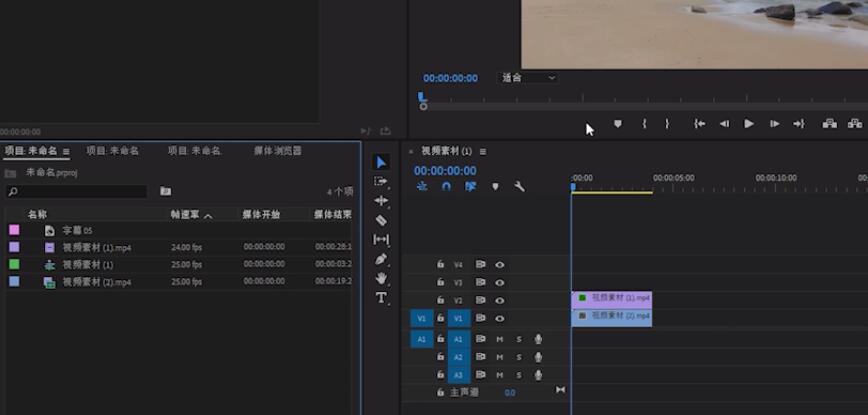
2、在菜单文件新建旧版标题,创建文字,根据自己所需,自行设置字体的大小字体样式和颜色
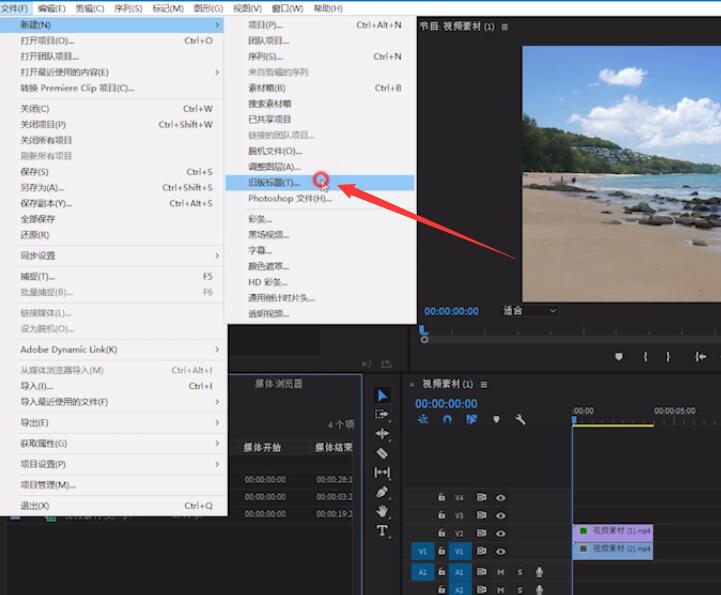
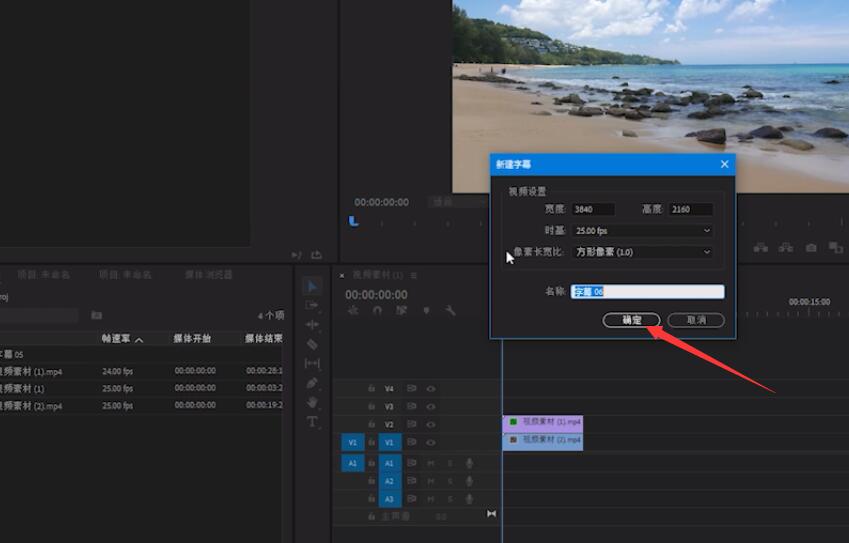
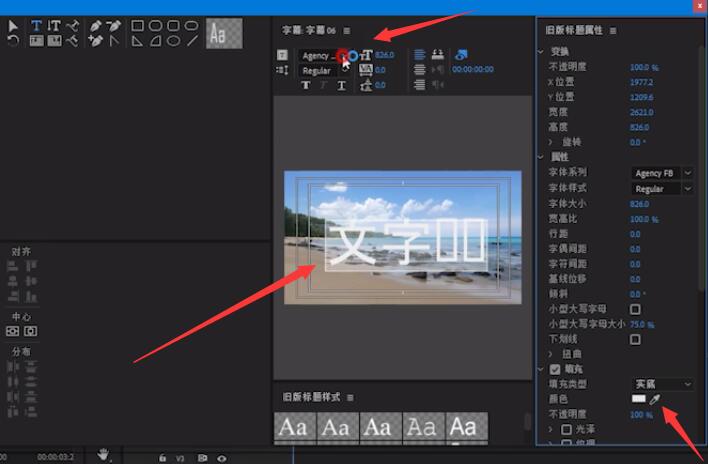

3、然后给文字层的缩放和位置添加关键帧,选中关键帧,点击鼠标右键,选择临时差值里的缓入做出效果即可

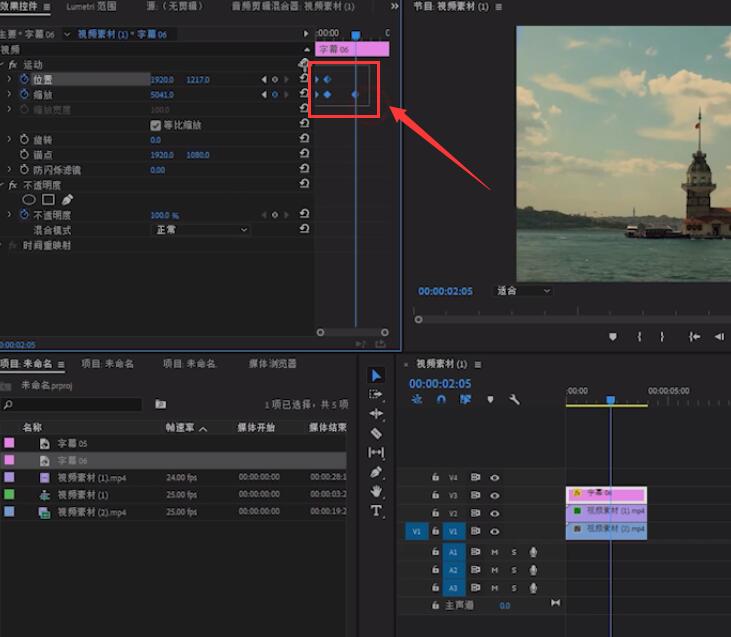

总结:
打开pr导入素材
新建旧版标题创建文字
缩放和位置关键帧缓入即可

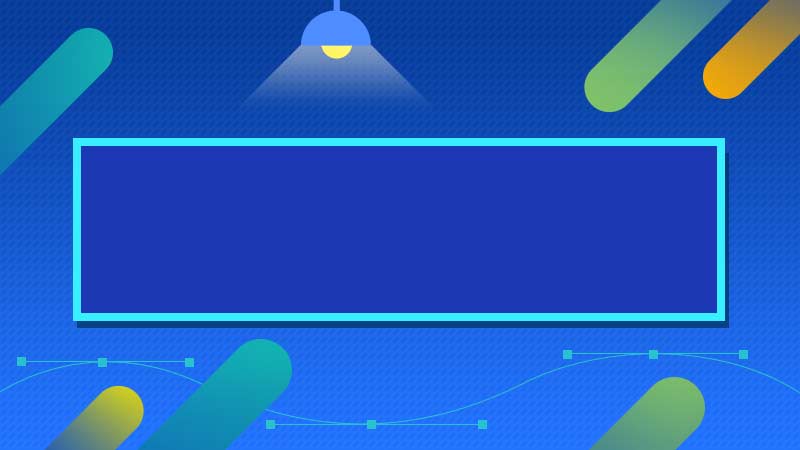








全部回复
